win11摄像头怎么打开 win11图片视频查看方法
我们在使用电脑的时候有些特殊情况我们还是会有遇见过需要使用摄像头的情况来进行视频的录制等等操作,可是很多使用win11系统的小伙伴确实由于对系统的不熟悉,所以并不知道该如何开启win11系统的摄像头功能,那么今天小编就为大家带来了win11系统摄像头开启方法的介绍以及图片视频的查看方法,希望对大家有所帮助。
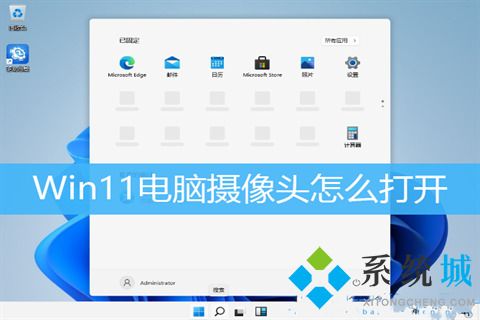
具体步骤如下:
1.首先我们点击在桌面底部之中的搜索按钮既开始图标旁边的按钮,在搜索窗口之中输入“相机”,然后点击搜索结果;
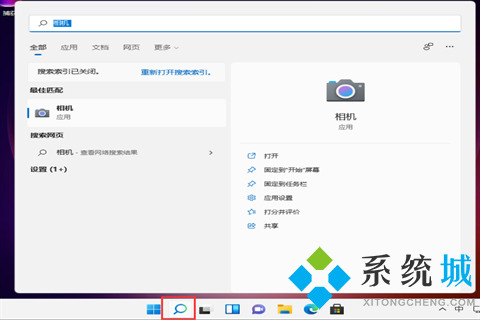
2.接下来我们就会进入摄像界面,用户根据自己需求使用即可。
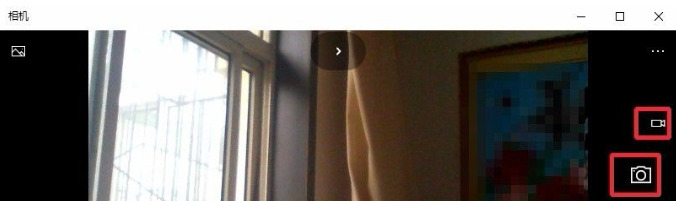
视频图片查看方法:
1.首先我们点击开始菜单图标,在左侧的查看所有应用,找到其中的相机选项点击进入;
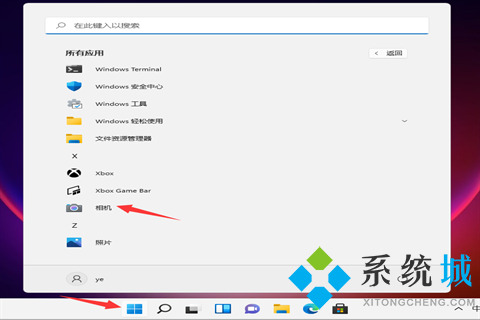
2.如果我们想要查看拍摄的图片或是视频的时候,我们双击打开我的电脑,即可在图片文件夹之中查看所有的拍摄内容。
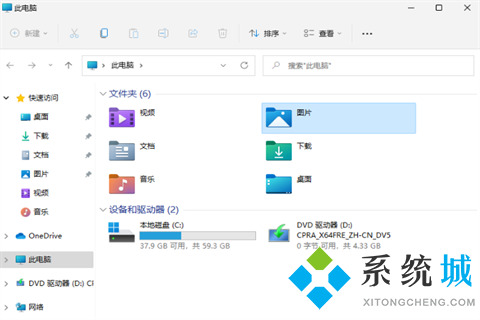
以上就是win11系统摄像头开始以及图片视频查看方法介绍,希望对大家有所帮助。
我告诉你msdn版权声明:以上内容作者已申请原创保护,未经允许不得转载,侵权必究!授权事宜、对本内容有异议或投诉,敬请联系网站管理员,我们将尽快回复您,谢谢合作!











